很多朋友用智能手机录音,产生的录音文件是一个amr为后缀的录音文件,在手机中用录音软件可以正常播放这个音频文件,但是导入到电脑里后,发现用一些常用的音频播放器无法播放这样的amr文件,下面,小编给大家带来了打开amr文件的图文教程。
用户接触计算机时间长了就会接触各式各样从未见过的格式,日前,有网友发现一种名为.amr后缀的文件,其实TA是一种音频格式,这是一个压缩比较大但音质质量较差的格式,其应用范围比较广泛,比如通话和录音等。那么怎么打开amr文件?下面,小编给大家分享打开amr文件的方法。
怎么打开amr文件
现在有很多种影音播放器可以播放amr文件,但我们必须提前设置好文件关联才行
首先打开影音播放器。
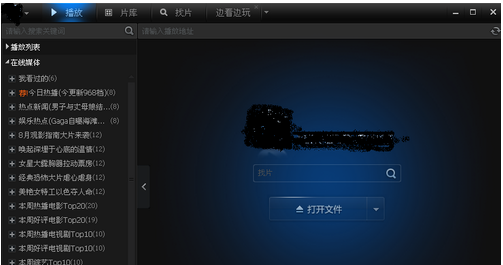
音频文件系统软件图解1
点击界面左上角的下拉箭头,找到设置选项,点击设置或直接按F2按钮。
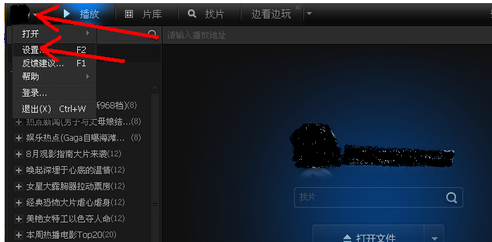
音频格式系统软件图解2
出现系统设置对话框后,找到并点击左侧的关联。
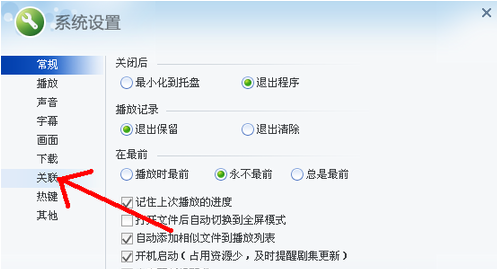
音频文件系统软件图解3
然后在“选择需要关联的文件后缀名”中点击下拉滑块,找到“其他音频文件”。
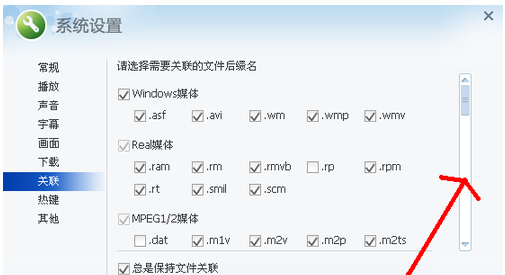
打开amr系统软件图解4
把其他音频文件前面的勾选框勾上,点击“.amr”文件前的勾选框,再点击“总是保持文件关联“,最后点击确定。这样就把后缀名为“.amr”的文件和播放器关联上了。
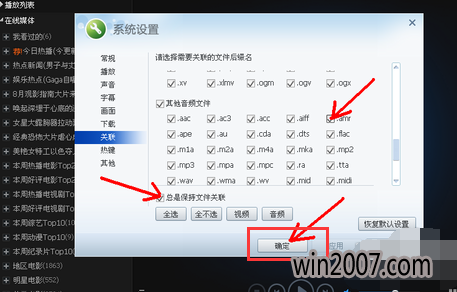
打开amr系统软件图解5
然后重新打开设置,选择“打开文件”,
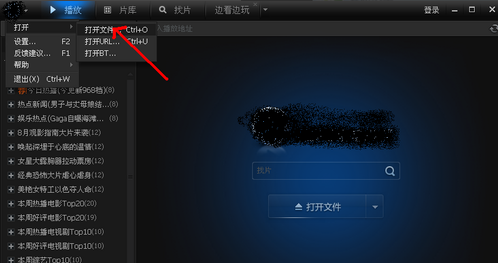
amr文件系统软件图解6
找到”.amr“文件的位置打开就可以了。
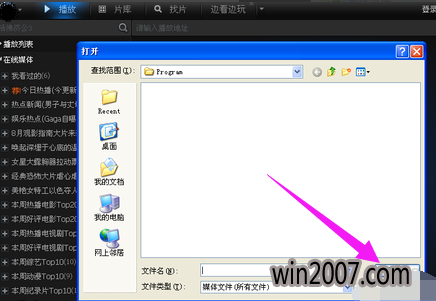
音频文件系统软件图解7
以上就是打开amr文件的方法。你,学会了吗?